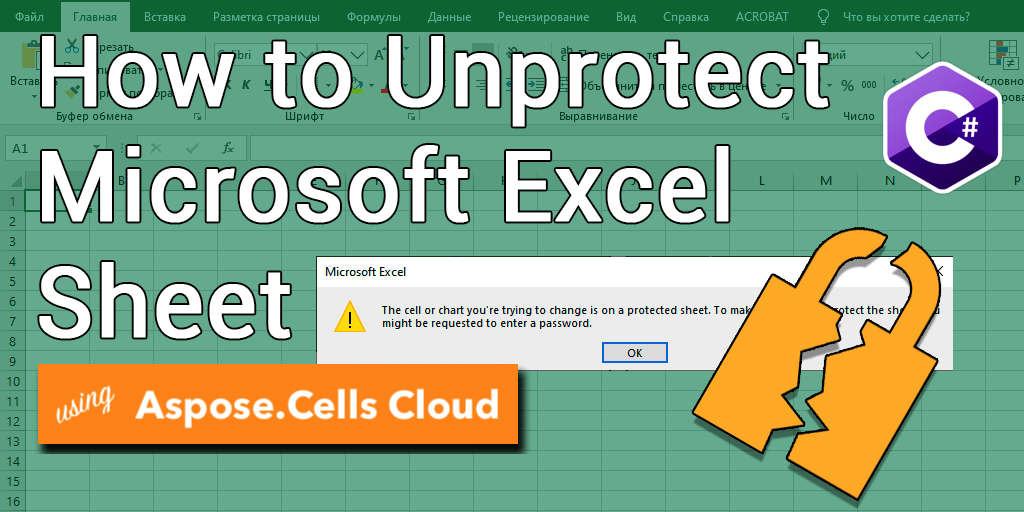
Exceli (XLS, XLSX) kaitse eemaldamine C# .NET-i abil
Excel töölehti kasutatakse tavaliselt andmete haldamiseks ja analüüsimiseks erinevates tööstusharudes. Siiski on aegu, mil teatud andmeid või valemeid tuleb kaitsta juhuslike või tahtlike muutmiste eest. Siin tuleb mängu paroolikaitse. Paroolikaitse võimaldab kasutajatel piirata oma Exceli töölehe juurdepääsu või redigeerimisvõimalusi. Kuigi see funktsioon tagab teie andmete turvalisuse, võib see põhjustada ka frustratsiooni, kui peate kaitstud töölehel muudatusi tegema. Selles artiklis näitame teile, kuidas eemaldada Exceli töölehtede kaitse C# .NET-i abil, mis annab teile taas täieliku kontrolli oma andmete üle.
- API Exceli kaitse eemaldamiseks
- Eemaldage Exceli lehe kaitse C# abil
- Avage Exceli leht, kasutades käske cURL
API Exceli kaitse eemaldamiseks
Aspose.Cells Cloud on võimas ja mitmekülgne API, mis võimaldab teil töötada Exceli failidega. Samuti pakub see palju eeliseid, sealhulgas võimalust eemaldada Exceli töölehed. Platvormideülese ühilduvuse, sujuva integratsiooni, tugeva turvalisuse ja kuluefektiivsusega on see suurepärane valik arendajatele, kes soovivad töötada Exceli failidega pilves. Lisaks kaitsmata funktsioonile pakub Aspose.Cells Cloud mitmeid muid eeliseid, sealhulgas:
– platvormideülene ühilduvus
- Sujuv integreerimine: integreerige Dropboxi, Google Drive’i ja Amazon S3-ga, võimaldades teil hõlpsalt hallata oma Exceli faile.
- Tugev turvalisus: OAuth2 autentimine ja SSL-krüptimine tagavad andmete turvalisuse.
- Tasuv: paindlikud hinnakujundusvalikud, kus maksate ainult kasutatavate teenuste eest.
Nüüd, et kasutada Aspose.Cells Cloud SDK for .NET (mis on Aspose.Cells Cloudi ümbris), otsige NuGeti pakettide halduris Aspose.Cells-Cloud ja klõpsake nuppu “Lisa pakett”. Samuti peate looma konto Armatuurlaual, kasutades kehtivat e-posti aadressi.
Eemaldage Exceli lehe kaitse C# abil
Exceli töölehelt parooli eemaldamiseks proovige kasutada järgmist koodilõiku.
// Täielike näidete ja andmefailide vaatamiseks minge aadressile
https://github.com/aspose-cells-cloud/aspose-cells-cloud-dotnet/
// Hankige kliendi mandaadid aadressilt https://dashboard.aspose.cloud/
string clientSecret = "4d84d5f6584160cbd91dba1fe145db14";
string clientID = "bb959721-5780-4be6-be35-ff5c3a6aa4a2";
// looge CellsApi eksemplar, edastades samal ajal ClientID ja ClientSecret
CellsApi cellsInstance = new CellsApi(clientID, clientSecret);
// esimene Exceli töövihik draivil
string input_Excel = "protected.xlsx";
try
{
// Looge eksemplar, mis sisaldab teavet dekrüpteerimise kohta
WorkbookEncryptionRequest protection = new WorkbookEncryptionRequest();
protection.Password = "123456";
protection.KeyLength = 128;
protection.EncryptionType = "XOR";
// lugege Exceli faili ja laadige üles pilvesalvestusse
cellsInstance.UploadFile(input_Excel, File.OpenRead(input_Excel));
// lähtestage töövihiku lukust vabastamise toiming
var response = cellsInstance.CellsWorkbookDeleteDecryptDocument(input_Excel, protection, null);
// eduka ühendamise korral printige eduteade
if (response != null && response.Equals("OK"))
{
Console.WriteLine("Workbook unlock operation successful !");
Console.ReadKey();
}
}
catch (Exception ex)
{
Console.WriteLine("error:" + ex.Message + "\n" + ex.StackTrace);
}
Allpool on toodud ülaltoodud koodilõigu üksikasjad:
CellsApi cellsInstance = new CellsApi(clientID, clientSecret);
Looge CellsApi objekt, edastades argumentidena kliendi mandaadid.
WorkbookEncryptionRequest protection = new WorkbookEncryptionRequest();
protection.Password = "123456";
protection.KeyLength = 128;
protection.EncryptionType = "XOR";
Looge eksemplar WorkbookEncryptionRequest, mis sisaldab töövihiku teabe dekrüpteerimist
cellsInstance.UploadFile(input_Excel, File.OpenRead(input_Excel));
Laadige krüpteeritud Excel pilvesalvestusse üles.
var response = cellsInstance.CellsWorkbookDeleteDecryptDocument(input_Excel, protection, folder);
Exceli kaitse tühistamiseks ja väljundi pilvesalvestusse salvestamiseks helistage API-le.
Ülaltoodud näites kasutatud krüptitud Exceli saab alla laadida saidilt protected.xlsx.
Avage Exceli leht, kasutades käske cURL
Juurdepääs Aspose.Cells Cloudile cURL-i käskude kaudu pakub paindlikku ja lihtsat viisi API-ga töötamiseks. CURL-iga saate kasutada Aspose.Cells Cloudi mis tahes programmeerimiskeele või platvormiga, mis toetab cURL-i, pakkudes nende arenduskeskkonnas paindlikkust. Lisaks on cURL kerge tööriist, mis ei nõua keerulist seadistamist ega installimist, mistõttu on arendajatel lihtne API-ga kiiresti integreerida. Seetõttu saate Aspose.Cells Cloudiga suhtlemiseks cURL-i käske kasutades oma töövooge sujuvamaks muuta ja tootlikkust parandada.
Nüüd peab teil olema süsteemi installitud cURL ja seejärel genereerida kliendi mandaatide põhjal juurdepääsuluba:
curl -v "https://api.aspose.cloud/connect/token" \
-X POST \
-d "grant_type=client_credentials&client_id=bb959721-5780-4be6-be35-ff5c3a6aa4a2&client_secret=4d84d5f6584160cbd91dba1fe145db14" \
-H "Content-Type: application/x-www-form-urlencoded" \
-H "Accept: application/json"
Kasutage sisend Exceli pilvmällu üleslaadimiseks järgmist käsku:
curl -v "https://api.aspose.cloud/v3.0/cells/storage/file/{filePath}" \
-X PUT \
-F file=@{localFilePath} \
-H "Content-Type: multipart/form-data" \
-H "Authorization: Bearer {accessToken}"
Asendage „{filePath}” teega, kuhu soovite faili pilvmälus talletada, „{localFilePath}” teie kohaliku süsteemi Exceli teega ja „{accessToken}” oma Aspose Cloudi juurdepääsulubaga (genereeritud ülal).
Lõpuks käivitage veebis Exceli lehe kaitse tühistamiseks järgmine käsk:
curl -v "https://api.aspose.cloud/v3.0/cells/{excelFile}/encryption" \
-X DELETE \
-H "accept: application/json" \
-H "authorization: Bearer {accessToken}" \
-H "Content-Type: application/json" \
-d "{ \"EncryptionType\": \"XOR\", \"KeyLength\": 128, \"Password\": \"123456\"}"
Asendage “{excelFile}” pilvmälust krüptitud Exceli faili nimega ja “{accessToken}” ülal loodud juurdepääsulubaga. Pärast edukat toimimist salvestatakse kaitsmata Excel samasse pilvesalvestusse.
Lõppsõna
Selles artiklis oleme arutanud, kuidas eemaldada Exceli töölehtede kaitse, kasutades API-liidest Aspose.Cells Cloud, mis pakub lihtsat viisi pilves Exceli failidega töötamiseks. Oleme esile toonud ka Aspose.Cells Cloudi kasutamise eelised, sealhulgas platvormidevaheline ühilduvus, sujuv integreerimine, tugev turvalisus ja kuluefektiivsus. Lisaks oleme arutanud Aspose.Cells Cloudi cURL-käskude kaudu juurdepääsu eeliseid, nagu paindlikkus, lihtsus ja suurem tootlikkus. Järgides selles artiklis kirjeldatud samme, saate hõlpsalt eemaldada Exceli töölehtide kaitse ja automatiseerida nende Exceli failide haldamise. Üldiselt pakuvad Aspose.Cells Cloud ja cURL võimsat tööriistade kombinatsiooni arendajatele, kes soovivad töötada Exceli failidega pilves.
Kasulikud lingid
Soovitatavad artiklid
Lisateabe saamiseks külastage järgmisi linke: